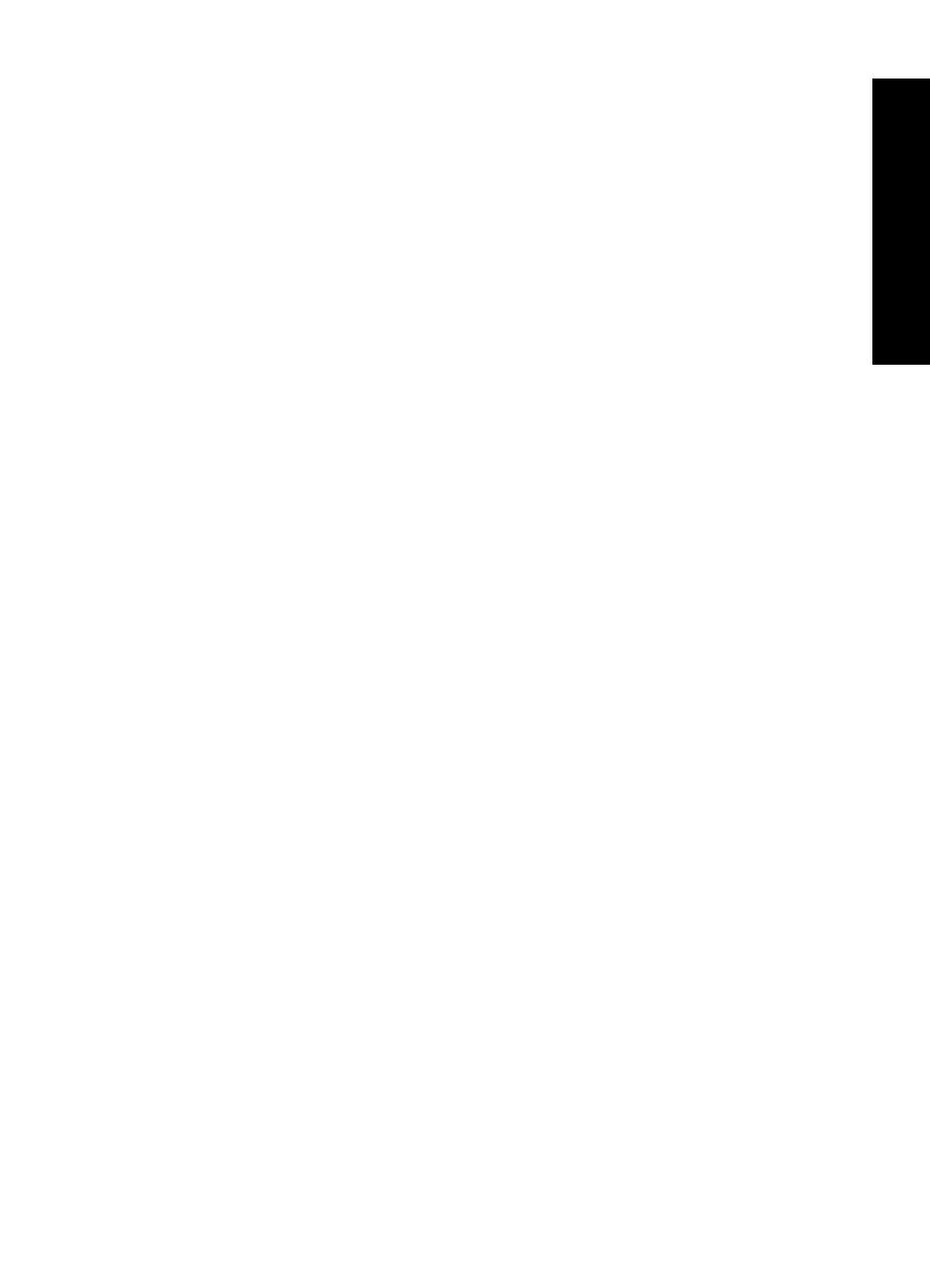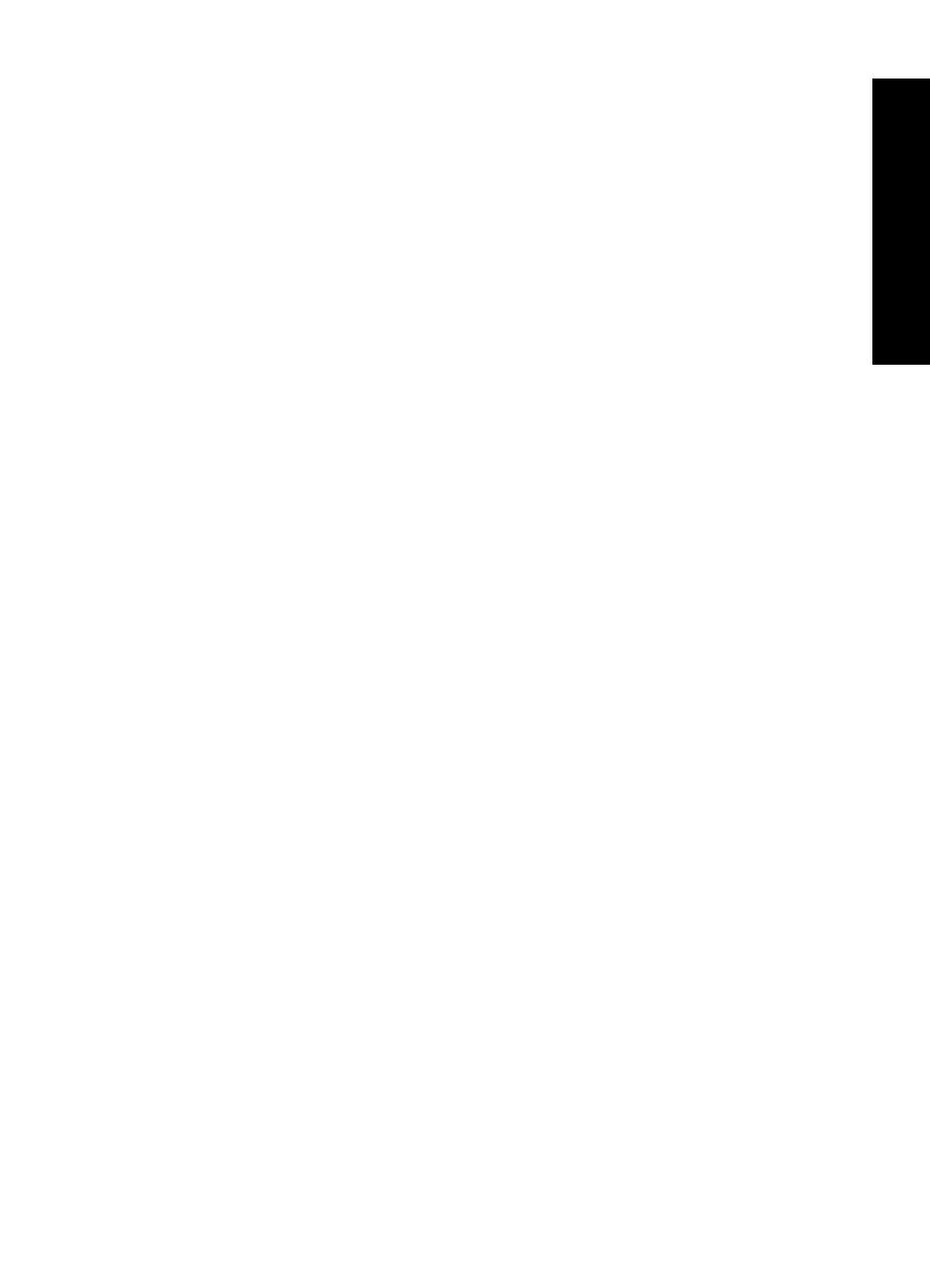
keine Material- oder Verarbeitungsfehler bestehen, die dazu führen, dass die
Programmierungsanweisungen nicht ausgeführt werden. Wenn HP während der
anzuwendenden Gewährleistungsfrist über einen solchen Defekt informiert wird, kann
HP das Produkt umtauschen.
3. Hewlett-Packard übernimmt keine Gewähr dafür, dass der Betrieb von HP Produkten
ohne Unterbrechungen oder Fehler abläuft. Falls HP ein defektes Produkt, das durch die
Gewährleistungsbestimmungen von HP abgedeckt ist, je nach vorliegender Sachlage
weder reparieren noch umtauschen kann, erstattet HP nach Erhalt der Information über
den Defekt innerhalb eines angemessenen Zeitraums den Kaufpreis des Produkts.
4. HP Produkte können werksüberholte Teile, Komponenten oder Materialien, deren
Leistung neuen Elementen entspricht, oder wieder verwendete Teile enthalten.
5. Die beschränkte Gewährleistung von HP erstreckt sich ausschließlich auf Defekte, die
bei normaler Verwendung des Produkts entstehen. Die beschränkte Gewährleistung
findet in folgenden Fällen keine Anwendung: a) bei Problemen infolge unsachgemäßer
Wartung oder Kalibrierung des Produkts, b) bei Verwendung von Software,
Schnittstellen, Medien, Zubehör oder Teilen, die nicht von HP geliefert oder unterstützt
werden, c) bei nicht genehmigter Veränderung oder Missbrauch, d) bei Betrieb des
Produkts außerhalb der angegebenen Umgebungsbedingungen, e) bei nicht
sachgemäßer Vorbereitung oder Wartung des Aufstellorts.
6. IM RAHMEN DER VOR ORT GÜLTIGEN RECHTSBESTIMMUNGEN GEWÄHREN
HP UND HP ZULIEFERER IM HINBLICK AUF HP PRODUKTE KEINERLEI ANDERE
GEWÄHRLEISTUNGEN IRGENDEINER ART, WEDER IN AUSDRÜCKLICHER NOCH
IN STILLSCHWEIGENDER FORM. HP UND HP ZULIEFERER SCHLIESSEN
INSBESONDERE DIE STILLSCHWEIGENDE GEWÄHRLEISTUNG FÜR
MARKTTAUGLICHKEIT, BEFRIEDIGENDE QUALITÄT ODER EIGNUNG FÜR
BESTIMMTE ZWECKE AUS. In einigen Ländern/Regionen ist die Einschränkung der
Dauer gesetzlicher Gewährleistungen verboten. Die oben aufgeführten
Haftungsausschlüsse bzw. -einschränkungen treffen daher möglicherweise nicht auf Sie
zu. Diese Gewährleistungserklärung räumt dem Kunden bestimmte Rechte ein.
Zusätzlich kann der Kunde über andere Rechte verfügen, die sich je nach Land/Region,
Bundesstaat oder Provinz unterscheiden.
7. Die beschränkte Gewährleistung von HP ist in allen Ländern/Regionen oder an allen
Orten gültig, an denen HP Kundendienststellen für dieses Produkt unterhält und an denen
HP dieses Produkt verkauft. Der Umfang Ihrer Gewährleistungsansprüche richtet sich
nach den örtlichen Bestimmungen. HP nimmt keine Änderungen an Form, Umfang und
Funktionen des Produkts vor, um dessen Betriebsbereitschaft in Ländern/Regionen zu
gewährleisten, für die es aufgrund bestimmter Vorschriften oder Normen nicht entwickelt
wurde.
8. DIE RECHTE AUS DIESER GEWÄHRLEISTUNGSERKLÄRUNG SIND IM RAHMEN
DER VOR ORT GÜLTIGEN RECHTSBESTIMMUNGEN DIE EINZIGEN UND
EXKLUSIVEN RECHTE DES KUNDEN. IM RAHMEN DES GELTENDEN RECHTS, MIT
AUSNAHME DER IN DIESER GEWÄHRLEISTUNG AUSDRÜCKLICH
FESTGELEGTEN VERPFLICHTUNGEN, SIND HP UND DIE ZULIEFERER IN KEINER
WEISE VERANTWORTLICH FÜR DIREKTE, INDIREKTE, SPEZIELLE ODER
FOLGESCHÄDEN (EINSCHLIESSLICH DATENVERLUST UND ENTGANGENEN
GEWINN) SOWIE FÜR SCHADENERSATZ UND SONSTIGE SCHÄDEN,
UNABHÄNGIG DAVON, OB DIESE AUF EINER VERTRAGLICHEN GRUNDLAGE,
EINER UNERLAUBTEN HANDLUNG ODER EINER ANDEREN RECHTSTHEORIE
Beschränkte Gewährleistung von Hewlett-Packard 29
Deutsch